
- •Предисловие
- •Глоссарий
- •Введение
- •Последние изменения
- •1 Инсталляция программного обеспечения
- •1.1 Требования к аппаратным средствам
- •1.2 Процесс инсталляции
- •1.3 Список файлов
- •1.4 Инсталляция драйверов
- •1.5 Деинсталляция программного обеспечения
- •1.6 Администрирование прав пользователей
- •2 Работа с программой
- •2.1 Основные термины
- •2.1.1 Преобразователи
- •2.1.2 Блоки преобразователей
- •2.1.3 Группы блоков преобразователей
- •2.1.4 Каналы
- •2.1.5 Элементарные участки
- •2.1.6 Статус объекта контроля
- •2.1.7 Файл конфигурации установки nk.Hdz
- •2.2 Запуск программы
- •2.3 Главное окно программы
- •2.4 Проверка исправности оборудования
- •2.5 Завершение работы с программой
- •3 Интерфейс пользователя
- •3.1 Главное окно программы
- •3.1.1 Кнопки панели инструментов
- •3.1.2.6 «Предварительный просмотр»
- •3.1.2.7 «Печать отчетов»
- •3.1.2.8 «Принтер»
- •3.1.2.9 «Очередь печати»
- •3.1.3.4 «Параметры контроля»
- •3.1.3.5 «Критерии контроля»
- •3.1.3.6 «Параметры маркировки»
- •3.1.3.7 «Параметры сортировки»
- •3.1.3.8 «Классы критериев контроля»
- •3.1.4.6 «Узк и автоматика»
- •3.1.5. Меню «Оборудование».
- •3.1.5.1 «Режим работы»
- •3.1.5.2 «Синхроимпульсы»
- •3.1.5.3 «Обработка сигнала»
- •3.1.5.4 «Стробы»
- •3.1.5.5 «Параметры ару»
- •3.1.5.6 «Параметры врч»
- •3.1.5.7 «Параметры глубиномера»
- •3.1.5.8 «Параметры преобразователей»
- •3.1.5.9 «Формирователи синхроимпульсов»
- •3.1.5.10 «Блоки управления электронным оборудованием»
- •3 Рисунок 43. Пример окна ручного управления механизмами .1.5.11 «Ручное управление»
- •3 Рисунок 44. Пример окна состояния датчиков .1.5.12 «Состояние датчиков»
- •3.1.5.13 «Связь с контроллером»
- •3.1.5.14 «Статистика обмена»
- •3.1.5.15 «Состояние оборудования»
- •3.3 Окно управления каналами
- •3.4 Окно «Результаты контроля»
- •3.5 Окно «Результаты маркировки»
- •Приложение 1 Список блоков расширения
3.1.3.8 «Классы критериев контроля»
Окно «Классы критериев контроля» служит для просмотра и редактирования списков классов, входящих в наборы критериев контроля. Каждый набор критериев имеет свой список классов. Как правило, набор критериев соответствует стандарту (например, «ГОСТ…»), классы соответствуют классам стандарта (например, «Класс сплошности 00», «Класс сплошности 1» и т.п.).
П
Рисунок 27. Пример
окна классов критериев контроля.
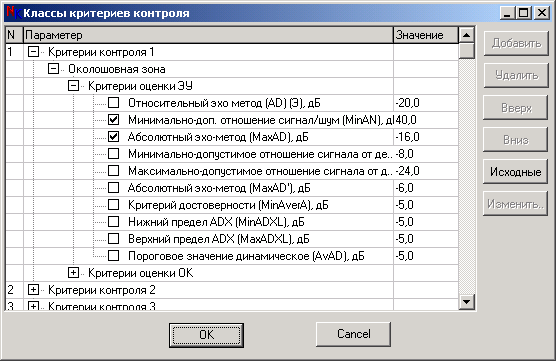
Для удаления класса критериев необходимо выделить его имя и нажать кнопку «Удалить». Программа разрешает удалять только дополнительные классы критериев.
Кнопка "Исходные" заменяет параметры выделенного класса или набора критериев на параметры, заданные по умолчанию в файле конфигурации установки.
3.1.3.9 «Время работы установки»
В этом окне выводится значение счетчика суммарного времени работы установки.
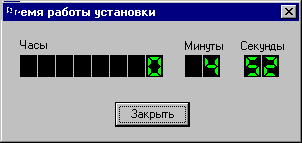
Рисунок 28. Счетчик времени работы установки
3.1.4 Меню «Вид»
3.1.4.1 «Сигнал»
Рисунок 29. Выбор
канала
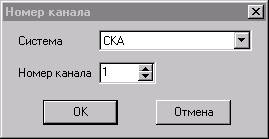
Вывод на экран окна просмотра осциллограмм сигналов (см. главу 3.2 Окно просмотра осциллограммы сигнала). Перед выводом окна программа предлагает выбрать номер канала.
3.1.4.2 «Состояние каналов»
Вывод на экран окна управления каналами (см. главу 3.3 Окно управления каналами).
3.1.4.3 «Результаты контроля»
Вывод на экран окна результатов контроля (см. главу 3.4 Окно «Результаты контроля»).
3.1.4.4 «Результаты маркировки»
Вывод на экран окна результатов маркировки (см. главу 3.5 Окно «Результаты маркировки»).
3.1.4.5 «Текущая партия»
Вывод на экран окна, в котором выводятся информационные данные текущей партии объектов контроля. В окне имеется панель инструментов с кнопками сохранения данных партии в файл, предварительного просмотра и печати протокола на партию, а также кнопка удаления из данных партии сведений об одном из объектов контроля. Кнопка удаления становится доступной после выделения заголовка объекта контроля в таблице и выделенный объект не является текущим контролируемым объектом.
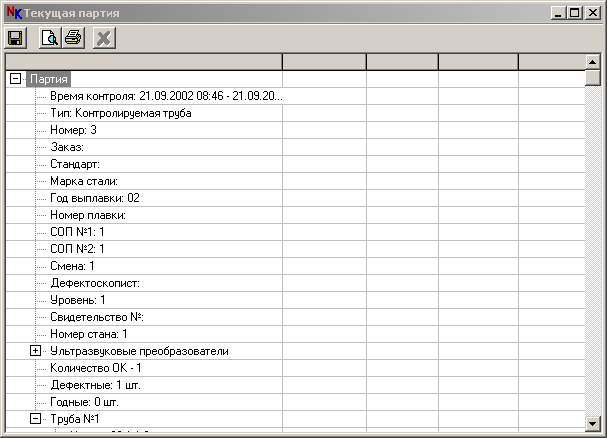
Рисунок 30. Окно данных текущей партии
3.1.4.6 «Узк и автоматика»
Вывод на экран окна с отображением сигналов от системы автоматики. По данным, выводимым в этом окне можно судить о состоянии контроля (текущий режим, положение измерительного модуля, положение блоков преобразователей и др.)

Рисунок 31. Состояние сигналов системы автоматики
3.1.5. Меню «Оборудование».
3.1.5.1 «Режим работы»
В
Рисунок 32. Выбор
режима работы

![]() ).
Окно выбора режима установки доступно
только в том случае, если установка или
одна из систем имеет более одного режима
работы. По умолчанию режим работы
установки устанавливается по данным,
получаемым от системы автоматики. Для
выбора режима работы установки вручную
необходимо отключить соответствующую
опцию выбора режима. Режимы работы
систем (если система имеет более одного
режима работы) всегда устанавливаются
вручную.
).
Окно выбора режима установки доступно
только в том случае, если установка или
одна из систем имеет более одного режима
работы. По умолчанию режим работы
установки устанавливается по данным,
получаемым от системы автоматики. Для
выбора режима работы установки вручную
необходимо отключить соответствующую
опцию выбора режима. Режимы работы
систем (если система имеет более одного
режима работы) всегда устанавливаются
вручную.
